
- •ДВУХМЕРНОЕ ПРОЕКТИРОВАНИЕ И ЧЕРЧЕНИЕ
- •ВВЕДЕНИЕ
- •БЫСТРОЕ НАЧАЛО
- •Требования к системе
- •Требования к компьютеру
- •Требования к программному обеспечению
- •Установка T-FLEX CAD
- •Запуск программы установки
- •Установка электронного ключа защиты
- •Что делает программа установки?
- •Что вы видите в окне T-FLEX CAD?
- •Элементы управления
- •Основные понятия и метод построения чертежа
- •Краткие инструкции
- •Отмена команды
- •Начало работы, сохранение чертежа, окончание работы
- •Функциональные клавиши
- •КРАТКИЙ ВВОДНЫЙ КУРС
- •Создание параметрического чертежа
- •Создание эскиза - непараметрического чертежа
- •ОСНОВНЫЕ ПОЛОЖЕНИЯ РАБОТЫ С СИСТЕМОЙ
- •Управление документами
- •Создание нового документа
- •Открытие документа
- •Перемещение, увеличение и уменьшение изображения чертежа в окне текущего чертежа
- •Статусная строка
- •Инструментальная панель
- •Системная панель
- •Окно общего вида
- •Использование меню документов
- •Линейка
- •Окно «Свойство»
- •Автоменю
- •Окно текущего чертежа
- •Открытие нового окна
- •Закрытие всех окон
- •Упорядочивание окон
- •Полосы прокрутки окна текущего чертежа
- •Разделение окна чертежа
- •Выбор текущего окна
- •Изменение размеров окна и закрытие окна
- •Активизированные команды
- •Дерево модели
- •Использование сетки
- •Создание и редактирование элементов чертежа
- •Общие принципы создания и редактирования элементов
- •Использование буфера обмена
- •Редактирование элементов
- •Отмена действий пользователя
- •Общие принципы задания параметров. Задание параметров с помощью переменных
- •Задание общих параметров элементов системы. Цвет, уровень, слой, приоритет
- •Цвет элементов
- •Слой элементов. Выбор слоя для элементов. Создание слоёв и задание их параметров
- •Уровень элементов
- •Приоритет элементов
- •Управление видимостью элементов
- •НАСТРОЙКА СИСТЕМЫ
- •Настройка установок
- •Закладка «Пользователь»
- •Закладка «Разное»
- •Закладка «Файлы»
- •Закладка «Сохранение»
- •Закладка «Цвета»
- •Закладка «Фрагменты»
- •Закладка «Привязки»
- •Закладка «Эскиз»
- •Закладка «Окна»
- •Закладка «Папки»
- •Закладка «Спецификация»
- •Закладка «3D»
- •Настройка инструментальных панелей и клавиатуры
- •Изменение видимости инструментальных панелей
- •Закладка «Панели»
- •Создание новой панели
- •Закладка «Команды»
- •Закладка «Клавиатура»
- •Закладка «Меню пользователя»
- •БИБЛИОТЕКИ
- •Конфигурации библиотек, меню документов
- •Контекстное меню для работы в окне «Меню документов»
- •Команды для работы с конфигурациями библиотек
- •НАСТРОЙКА ЧЕРТЕЖА
- •Настройка чертежа
- •Закладка «Общие»
- •Закладка «Шрифт»
- •Закладка «Размеры»
- •Закладка «Альтернативные размеры»
- •Закладка «Прорисовка»
- •Закладка «Разное»
- •Закладка «Цвета»
- •Закладка «Экран»
- •Закладка «Просмотр»
- •Закладка «Символы»
- •Закладка «3D»
- •Параметры по умолчанию.
- •СТРАНИЦЫ
- •Общие сведения
- •Работа со страницами документа
- •Закладки страниц
- •Особенности работы с многостраничным документом
- •ПРЯМЫЕ
- •Построение прямых
- •Прямые, построенные на основе 2D проекции, 2D фрагмента или копии
- •Параметры прямых
- •Укороченные прямые
- •Использование численных параметров
- •Редактирование прямых
- •Изменение отношений между линиями построения
- •Удаление линий построения
- •Заключение
- •ОКРУЖНОСТИ
- •Примеры построения окружностей
- •Построение окружностей
- •Способы построения окружностей
- •Параметры окружности
- •Редактирование окружностей
- •Заключение
- •ЭЛЛИПСЫ
- •Построение эллипсов
- •Параметры эллипсов
- •Редактирование эллипсов
- •УЗЛЫ
- •Построение узлов
- •Узлы на основе элементов построения
- •«Свободные» узлы
- •Узлы с фрагментов. Имена узлов
- •Узлы, лежащие в характерных точках элементов
- •Заключение
- •СПЛАЙНЫ
- •Основные положения
- •Построение сплайнов
- •Параметры сплайнов
- •Редактирование сплайнов
- •ЭКВИДИСТАНТЫ
- •Построение эквидистант
- •Параметры эквидистант
- •Редактирование эквидистант
- •ФУНКЦИИ
- •Задание функции
- •Пример построения эвольвенты
- •Редактирование функции
- •ПУТИ
- •Построение 2D путей
- •Параметры 2D путей
- •Редактирование 2D путей
- •Редактирования типа отдельного участка пути
- •Удаление узловой точки контура пути
- •Изменение местоположения узловой точки контура пути
- •Создание дополнительных узловых точек контура пути
- •ЛИНИИ ИЗОБРАЖЕНИЯ
- •Создание линий изображения
- •Выбор режима рисования. Режимы «свободного» и «связанного» рисования
- •Параметры линии изображения
- •Использование опций выбора элементов построения
- •Пример создания последовательности линий изображения
- •Несколько рекомендаций по созданию линий изображения
- •Основные правила построения линий изображения
- •Использование сетки в режиме «свободного» рисования
- •Редактирование линий изображения
- •Подробнее об указанных опциях
- •ПРОСТАНОВКА ОСЕЙ
- •Нанесение осевых линий
- •Параметры осевых линий
- •Редактирование осей
- •СОЗДАНИЕ ЭСКИЗА
- •Создание эскиза
- •Использование немодального диалога «Свойства»
- •Объектные привязки
- •Непрерывный ввод линий
- •Использование смещения от узла
- •Построение отрезков
- •Построение дуг
- •Построение окружности
- •Построение многоугольников
- •Построение фасок и скруглений
- •Осевые линии
- •Способы модификации отрезков
- •Параметры линии изображения
- •Редактирование эскиза
- •ФАСКИ
- •Создание фасок
- •Создание фаски по узлу, через который проходит контур штриховки
- •Создание фаски по линиям изображения
- •Параметры фасок
- •Редактирование фасок
- •ШТРИХОВКИ, ЗАЛИВКИ
- •Нанесение штриховок
- •Параметры штриховки
- •Закладка «Заполнение»
- •Закладка «Обводка»
- •Задание параметров штриховки в системной панели
- •Задание контура штриховки
- •Режим автоматического поиска контура штриховки
- •Режим ручного ввода контура штриховки
- •Изменение штриховок или заливок
- •Изменение параметров штриховки или заливки
- •Удаление всей области штриховки или заливки
- •Добавление нового контура к области штриховки или заливки
- •Перезадание контура штриховки
- •Редактирование отдельного контура
- •КОПИИ
- •Копирование элементов
- •Копирование методом переноса
- •Копирование методом поворот
- •Копирование методом симметрии
- •Копирование методом гомотетии
- •Создание операции копирования
- •Создание перемещения
- •Параметры перемещения
- •Создание симметричной копии
- •Создание линейного массива
- •Параметры линейного массива
- •Создание кругового массива
- •Параметры кругового массива
- •Редактирование копий
- •ЧЕРТЁЖНЫЕ ВИДЫ. ВЫНОСНЫЕ ЭЛЕМЕНТЫ
- •Основные сведения
- •Создание чертёжного вида
- •Создание выносных элементов на основе чертёжного вида
- •Особенности масштабирования чертёжных видов
- •Редактирование чертёжных видов
- •Редактирование чертёжного вида
- •Редактирование изображения на чертёжном виде
- •КАРТИНКИ, OLE-ОБЪЕКТЫ
- •Картинки
- •Вставка OLE-объектов
- •Контекстное меню. Команда «Связи»
- •Контекстное меню. Команда «Редактировать»
- •Контекстное меню. Команда «Открыть»
- •Команда «Обновить ссылки»
- •РАЗМЕРЫ
- •Нанесение размеров
- •Размеры между двумя прямыми или между прямой и узлом
- •Размеры между двумя узлами
- •Создание размера дуги окружности
- •Размеры по одной линии изображения
- •Создание цепочек размеров
- •Строительные размеры (отметки уровней)
- •Размеры на окружности
- •Параметры размеров
- •Закладка «Общие»
- •Закладка «Строки»
- •Закладка «Масштаб»
- •Закладка «Стиль»
- •Закладка «Допуск»
- •Закладка «Альтернативные размеры»
- •Особенности задания параметров для угловых размеров
- •Особенности задания параметров для размеров на окружности
- •Особенности задания параметров для строительных размеров
- •Параметры для новых размеров
- •Редактирование размеров
- •НАДПИСИ
- •Создание надписей
- •Параметры надписи
- •Закладка «Стиль»
- •Закладка «Строки»
- •Закладка «Шрифт»
- •Редактирование надписей
- •ДОПУСКИ ФОРМЫ И РАСПОЛОЖЕНИЯ ПОВЕРХНОСТЕЙ. ОБОЗНАЧЕНИЯ БАЗ
- •Создание обозначений допусков формы и баз
- •Создание допуска
- •Создание выноски или допуска с выноской
- •Создание выноски или базы с выноской
- •Параметры допуска
- •Редактирование допусков
- •ШЕРОХОВАТОСТИ
- •Создание шероховатости
- •Параметры шероховатости
- •Закладка «Тип»
- •Закладка «Стиль»
- •Редактирование шероховатости
- •ОБОЗНАЧЕНИЕ ВИДА
- •Создание обозначений вида
- •Простое сечение
- •Сложное сечение
- •Вид по стрелке
- •Редактирование обозначения вида
- •ТЕКСТЫ
- •Создание текстов
- •Создание строчного текста
- •Надстрочный и подстрочный текст. Использование переменных в текстах
- •Редактирование строчного текста
- •Создание параграф текста
- •Задание положения и размера текста
- •Ввод содержимого текста
- •Редактирование параграф текста
- •Создание многострочного текста
- •Редактирование многострочного текста
- •Создание таблиц
- •Закладка "Таблица"
- •Редактирование таблиц
- •Работа со словарем
- •Вставка текста из словаря
- •Создание новых записей в словаре
- •СОЗДАНИЕ СБОРОЧНЫХ ЧЕРТЕЖЕЙ. ИСПОЛЬЗОВАНИЕ ФРАГМЕНТОВ
- •Особенности создания сборочных чертежей
- •Методы создания сборочных моделей
- •Переменные фрагмента
- •Модификация чертежей фрагментов при вставке в сборку
- •Удаление невидимых линий
- •Привязка к элементам фрагментов
- •Создание спецификации сборки
- •Деталировочные чертежи на основе фрагментов
- •Проектирование «Сверху вниз»
- •Проектирование методом «Снизу-вверх»
- •Способы привязки фрагментов
- •Векторы привязки
- •Точки привязки
- •Нанесение фрагментов на чертёж
- •Выбор файла фрагмента и задание параметров вставки фрагмента в сборку
- •Выбор фрагмента из библиотеки
- •Задание значений внешних переменных фрагмента
- •Задание привязки фрагмента на сборочном чертеже
- •Повторное нанесение фрагмента
- •Параметры фрагмента
- •Работа с фрагментами в контексте сборки
- •Создание фрагмента в контексте сборки
- •Выделение фрагмента в контексте сборки
- •Редактирование фрагментов
- •Изменение привязки фрагмента
- •Обрезка фрагмента по штриховке
- •Редактирование фрагмента в контексте сборки
- •Обновление фрагментов
- •ПЕРЕМЕЩЕНИЕ И КОПИРОВАНИЕ 2D ЭЛЕМЕНТОВ
- •Перемещение 2D элементов
- •Опции команды
- •Особенности перемещения/дублирования различных элементов T-FLEX CAD
- •Копирование через буфер обмена
- •ЗАМЕНА ЭЛЕМЕНТОВ
- •ПЕРЕМЕННЫЕ
- •Основные положения
- •Что такое переменная?
- •Имя переменной
- •Выражение
- •Операнды выражения
- •Действия (операции) в выражениях
- •Логические операции
- •Стандартные математические функции
- •Создание и использование переменных
- •Редактор переменных
- •Окно редактора переменных
- •Внешняя переменная
- •Создание новой переменной
- •Выражение, определяющее значение переменной
- •Комментарий переменной
- •Удаление переменной
- •Переименование переменной
- •Скрытые переменные
- •Чтение и запись переменных из внешних файлов
- •Список значений переменной
- •Команды настройки окна редактора
- •Завершение работы редактора переменных
- •Переменная - функция
- •Вспомогательные команды редактора переменных
- •Поиск и сортировка переменных по именам
- •Команды редактирования строки
- •Редактирование внешних переменных
- •Использование переменных в T-FLEX CAD
- •Переменные и линии построения
- •Переменные и уровни видимости
- •Использование функций ATOT (), LTOT (), SATOT (), SLTOT ().
- •Использование функции GET ()
- •Использование функции CHECK ()
- •Связи переменных
- •ГЛОБАЛЬНЫЕ ПЕРЕМЕННЫЕ
- •БАЗЫ ДАННЫХ
- •Создание внутренней базы данных
- •Функции отбора значений из внутренних баз данных REC (), FREC (), VAL (), FIND ()
- •Команды редактора баз данных
- •Базы данных по ссылке
- •Особености создания базы данных по ссылке для формата (*.xls)
- •Создание и редактирование внешней базы данных
- •Функции отбора значений из внешних баз данных DBF () и DBFWIN ()
- •Функция отбора значений из внешних баз данных MDB ()
- •ИЗМЕНЕНИЕ ЧЕРТЕЖА С ПОМОЩЬЮ РАЗМЕРОВ
- •ЭЛЕМЕНТЫ УПРАВЛЕНИЯ
- •Общие сведения
- •Создание диалога
- •Применение диалога
- •Параметризация при создании диалога
- •Работа с несколькими диалогами
- •Изменение элементов управления
- •АНИМАЦИЯ
- •Анимация модели командой "Анимировать модель"
- •Приложение "Создание сценариев анимации"
- •Создание нового графика
- •Добавление/изменение точек графика
- •Выбор узлов графика
- •Удаление узлов графика
- •Сглаживание графика
- •Сетка
- •Ведомые графики
- •Общие параметры анимации
- •Масштабирование окна графика
- •Управление анимацией
- •Пример анимации хода часов
- •Пример анимации разборки пирамиды
- •ОПТИМИЗАЦИЯ
- •Общие сведения
- •Задание на оптимизацию
- •Примеры применения оптимизации
- •Задача на нахождение положения натяжного ролика
- •Задача об оптимизации объема бутылки
- •ОФОРМЛЕНИЕ ЧЕРТЕЖЕЙ
- •Создание основной надписи (нанесение форматки на документ)
- •Подбор основной надписи
- •Технические требования
- •Неуказываемая шероховатость
- •Обновление оформления
- •Настройка
- •Закладка «Основные надписи»
- •Закладка «Параметры основной надписи»
- •Закладка «Технические требования»
- •Закладка «Неуказываемая шероховатость»
- •Закладка «Подбор основной надписи»
- •СПЕЦИФИКАЦИИ
- •Работа со спецификацией
- •Состав спецификации
- •Подготовка данных для спецификации
- •Создание новой записи данных для спецификации
- •Создание спецификации
- •Создание спецификации на новой странице чертежа или в новом документе
- •Создание спецификации на существующей странице чертежа
- •Создание спецификации с помощью пустого прототипа
- •Как перейти от сборочного чертежа к документу спецификации
- •Как заполнить штамп спецификации
- •Редактирование разделов спецификации
- •Свойства спецификации
- •Закладка «Спецификация»
- •Закладка «Разделы»
- •Закладка «Колонки»
- •Закладка «Сортировка»
- •Закладка «Суммирование»
- •Редактирование спецификации
- •Удаление спецификации
- •Удаление всей спецификации
- •Удаление пустых страниц спецификации
- •Простановка позиции на сборочном чертеже
- •Редактирование позиций
- •Создание и редактирование прототипа спецификации
- •Создание прототипа спецификации на основе одного из существующих прототипов
- •Создание прототипа спецификации на основе «Пустого прототипа»
- •СОЗДАНИЕ АННОТАЦИЙ
- •Команда «Аннотации»
- •Редактор аннотаций
- •ПРОСМОТР/СЛАЙД
- •Создание просмотра/слайда
- •ПЕЧАТЬ ДОКУМЕНТОВ
- •Печать одного документа
- •Печать нескольких документов
- •СОЗДАНИЕ БИБЛИОТЕК ПАРАМЕТРИЧЕСКИХ ЭЛЕМЕНТОВ
- •Создание параметрического элемента библиотеки
- •Создание баз данных
- •Создание переменных на основе баз данных
- •Построение параметрического чертежа и 3D модели
- •Создание диалога
- •Добавление элемента в библиотеку
- •ACTIVEX
- •Использование Visual C++
- •Использование Visual Basic
- •Описание функций ActiveX T-FLEX CAD
- •ПРЕОБРАЗОВАНИЕ ДОКУМЕНТОВ, СОЗДАННЫХ В ПРЕДЫДУЩИХ ВЕРСИЯХ T-FLEX CAD
- •Работа с приложением «Конвертер файлов предыдущих версий»

Печать документов
ПЕЧАТЬ ДОКУМЕНТОВ
Печать одного документа
Для вывода чертежа на печать вызовите команду “PT: Вывести документ на принтер”:
Клавиатура |
Текстовое меню |
Пиктограмма |
|
|
|
<P>, |
«Файл|Печатать…» |
|
<Ctrl><P> |
|
|
|
|
|
|
|
|
После вызова команды на экране появляется диалоговое окно «Печать».
На печать может выводиться как 2D чертеж, так и 3D модель. Это зависит от того, какое окно было активно в момент вызова команды печати. На печать выводятся все элементы, видимые на экране, за исключением тех, которые находятся на слое с атрибутом «Экранный». Следует иметь в виду, что элементы построения по умолчанию на печать не выводятся.
Группа параметров «Принтер»:
Имя. Выбор принтера из списка. В списке отображаются все установленные принтеры. Ниже можно прочитать краткую информацию о выбранном принтере.
Кнопка [Свойства] вызывает диалог Windows для настройки свойств выбранного принтера, в котором можно установить качество печати, параметры станицы и т. д.
Группа параметров «Печатать»:
Весь чертёж. При установке данного параметра на печать будет выводиться только то, что попадает внутрь рамки форматки.
Текущее окно. При установке данного параметра на печать будет выводиться изображение, попадающее в текущее окно, в том числе изображение, попадающее за пределы форматки.
Копии. Количество копий печатаемого документа.
Страницы. При печати многостраничного чертежа можно установить, какие из страниц вывести на печать. По умолчанию в списке не показываются страницы, тип которых отличается от типа “Обычная”. Для получения полного списка страниц необходимо установить флажок “Показать служебные страницы”.
Кнопка [Параметры]. Вызывает диалоговое окно «Параметры печати». В левой части данного диалога находится окно предварительного просмотра, в котором вы можете наблюдать, как чертеж
579

Двухмерное проектирование
будет располагаться на бумаге после распечатки. Если не нажимать кнопку [Просмотр], то будут видны только габариты изображения, обозначенные рамкой.
Группа настроек «Положение и размер»:
Единицы измерения. Из списка можно выбрать единицы измерения для установок параметров печати: миллиметры, сантиметры или дюймы.
Левый и Верхний. Данные параметры устанавливают отступы от левого и верхнего края бумаги соответственно.
Ширина и Высота. Устанавливают ширину и высоту печатаемой картинки.
Масштаб. Устанавливает масштаб изображения.
При установке вручную одного из трёх последних параметров, остальные два рассчитываются автоматически с сохранением пропорций чертежа.
Центр. При установке данного параметра изображение автоматически располагается по центру бумаги.
Уместить в страницу. При установке данного параметра чертеж будет масштабироваться таким образом, чтобы целиком уместиться на одной странице.
Разбивка по страницам. В том случае, когда требуется вывести чертеж на печать в строго определенном масштабе, а изображение не может при этом разместиться на одной странице, выбирайте эту опцию. Она позволяет автоматически разместить чертеж на нескольких страницах. Результат можно предварительно наблюдать в окне просмотра.
Нахлёст. Эта опция устанавливает величину наложения друг на друга соседних листов бумаги при использовании опции «Разбивка по страницам». Нахлёст впоследствии позволит склеить отдельные страницы в единый лист.
Удаление невидимых линий. Имеется возможность задать метод удаления невидимых линий на чертеже: растровое или векторное удаление. Эта опция важна при выводе чертежа на перьевые плоттеры, для которых требуется векторное удаление невидимых линий.
Одноцветный. С помощью этой опции можно вывести на печать весь чертеж одним цветом.
Выводить элементы построения. При установке данного параметра элементы построения также будут выводиться на печать
580
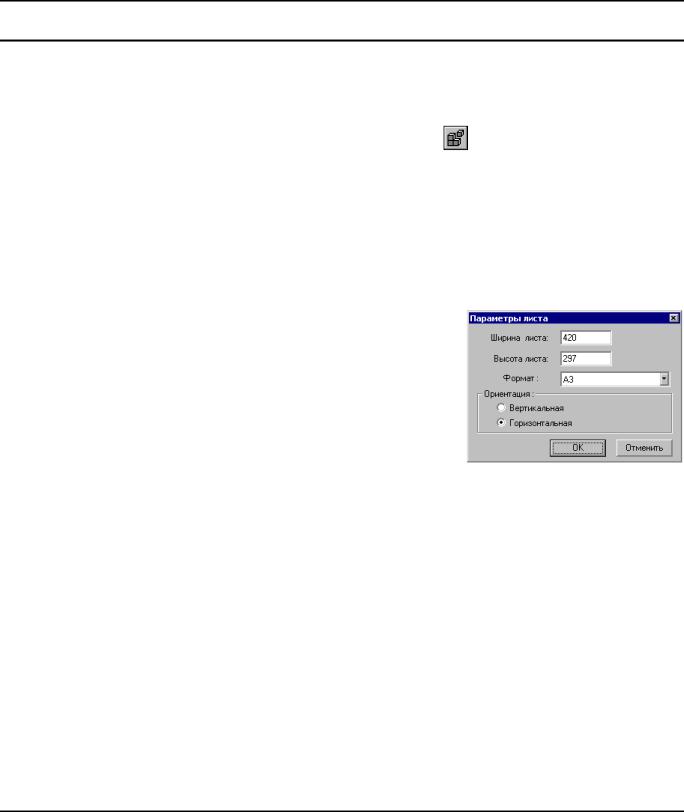
Печать документов
Печать нескольких документов
Данная возможность работает как отдельное приложение, предназначенное для формирования и вывода на печать пакета документов T-FLEX CAD. Это приложение можно запустить из команды
"АР: Запуск внешних приложений".
Клавиатура |
Текстовое меню |
Пиктограмма |
|
|
|
<АР> |
«Настройка|Приложения» |
|
|
|
|
В результате на экране появится список внешних приложений, поставляемых с системой. Выберите из списка "Модуль печати нескольких документов" и нажмите кнопку [Запустить]. В
результате на экране появится панель “Управление печатью”, на которой находится одна единственная пиктограмма, запускающая команду "Размещение документов". При запущенном приложении данную панель можно открыть из команды “SB: Настройка системы”.
До вызова команды рекомендуется открыть новый документ, на котором и будет проходить размещение документов для печати.
Вызов команды осуществляется либо пиктограммой  , либо из текстового меню (“Файл|Печать документов”). После вызова команды на экране появляется окно задания параметров листа, в котором пользователь может определить размеры и ориентацию листа для печати.
, либо из текстового меню (“Файл|Печать документов”). После вызова команды на экране появляется окно задания параметров листа, в котором пользователь может определить размеры и ориентацию листа для печати.
Вдальнейшем изменения сделанных установок производятся с помощью команды “ST: Задать параметры документа”.
После подтверждения параметров загружается окно диалога данной команды.
Вобщем случае подготовка пакета документов к печати с помощью данной команды сводится к следующей последовательности действий:
1. Задать параметры листа.
2.Добавить необходимые страницы документов T-FLEX CAD.
3.При необходимости изменить положение страниц на листе. Для размещения изображений страниц на наименьшей площади листа можно воспользоваться командой данного диалога
"Оптимизация" (пиктограмма  ). 4. Вызвать команду печати.
). 4. Вызвать команду печати.
Главный диалог команды состоит из двух полей. В левом поле отображается структура всех вложенных документов с перечислением страниц. В правом поле находится лист, на котором будут размещаться выбранные вами документы. Этот лист будет являться тем документом T-FLEX CAD, который был открыт в момент запуска команды. Рекомендуется до запуска команды открывать новый (пустой) чертеж, для того чтобы дальнейшее размещение документов осуществлялось на отдельном листе.
581
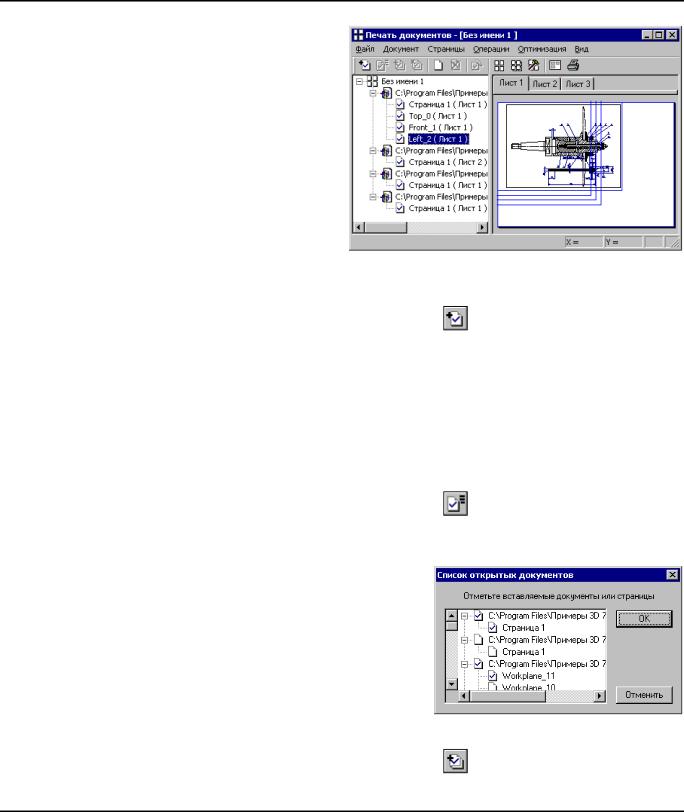
Двухмерное проектирование
Если для вставки документов вы используете чертеж T-FLEX CAD, то следует помнить, что в процессе размещения документов установки исходного чертежа могут быть изменены. При этом изображение исходного чертежа не отображается в главном окне диалога.
Набор пиктограмм, позволяющих размещать документы, находятся на панели инструментов. Наличие панели инструментов в главном окне диалога команды контролируется пунктом текстового меню
инструментов”.
С помощью команд данного окна диалога можно выполнить следующие действия:
Клавиатура |
Текстовое меню |
Пиктограмма |
|
|
|
|
«Файл|Добавить страницы из |
|
|
файла…» |
|
Данная команда вызывает окно открытия документа, где вы можете выбрать необходимый вам файл. После выбора документа на текущем листе главного окна диалога команды появляются изображения всех его страниц. Если, размещение какой либо страницы не желательно, то отключить ее отображение можно в структуре документов, которая находится в левом окне диалога. Для этого снимите установленную галочку, которая находится слева от названия страницы.
Команда "Добавить открытые документы" позволяет добавить документы, открытые на текущий момент в T-FLEX CAD:
Клавиатура |
Текстовое меню |
Пиктограмма |
|
|
|
|
«Добавить|Добавить открытые |
|
|
документы…» |
|
После вызова команды открывается окно диалога, содержащее список открытых на текущей момент документов T-FLEX CAD. Каждый документ можно раскрыть в виде списка содержащихся в нём
страниц. Для переноса изображения страницы на лист главного окна диалога необходимо отметить её или документ, которому она принадлежит (в этом случае включаются все страницы отмеченного документа). Выбор осуществляется с помощью галочек, которые нужно установить в поле, находящееся слева от названия документа или страницы.
Создать копию вставленной страницы можно с помощью команды:
Клавиатура |
Текстовое меню |
Пиктограмма |
|
|
|
|
«Страницы| Размножить |
|
|
страницу…» |
|
582
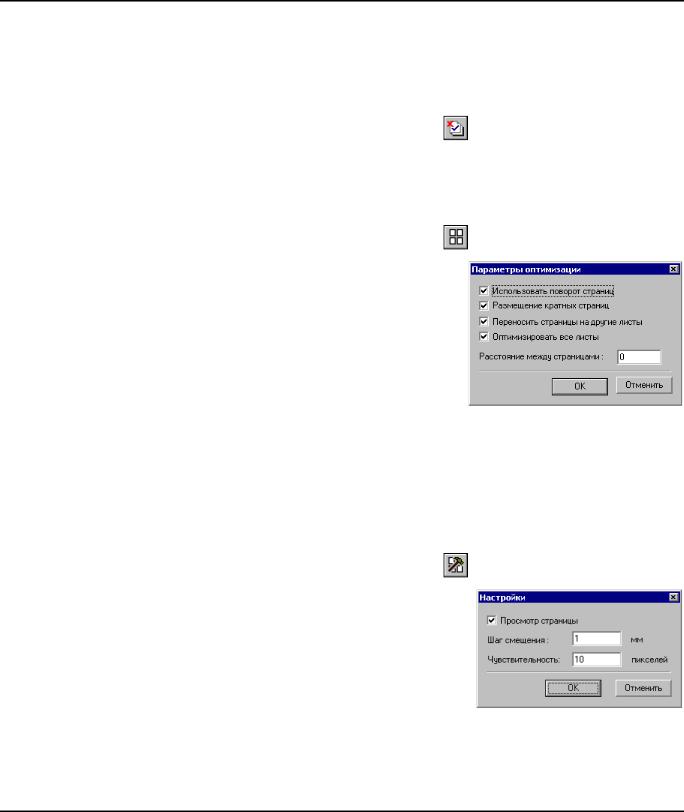
Печать документов
Для этого выберите необходимую страницу в правом окне диалога или ее название в левом окне диалога и вызовите данную команду. На экране появится диалог, где необходимо задать количество создаваемых копий. Удаление копии страницы осуществляется с помощью соответствующей команды:
Клавиатура |
Текстовое меню |
Пиктограмма |
|
|
|
|
«Страницы|Удалить копию |
|
|
страницы» |
|
Вставляемые документы наносятся на текущий лист главного окна диалога в хаотичном порядке. С помощью команды "Оптимизация" система пытается расположить страницы таким образом, чтобы они занимали наименьшую площадь листа.
Клавиатура |
Текстовое меню |
Пиктограмма |
|
|
|
|
«Оптимизация|Оптимизация» |
|
|
|
|
При оптимизации учитываются установленные параметры, окно диалога которых вызывается из текстового меню
"Оптимизация|Параметры".
Использовать поворот страниц. Разрешает использовать поворот страницы на 90 градусов при подборе вариантов её расположения.
Размещение кратных страниц. При установленном параметре система пытается совмещать кратные стороны страниц.
Переносить страницы на другие листы. Разрешает создание и использование новых листов при невозможности расположить все страницы на существующем наборе листов.
Оптимизировать все листы. Задает оптимизацию всех листов.
Расстояние между страницами. Задает минимальное допустимое расстояние между границами страниц.
Кроме того, можно задать установки оптимизации с помощью команды:
Клавиатура |
Текстовое меню |
Пиктограмма |
|
|
|
|
«Вид|Настройки…» |
|
|
|
|
Шаг смещения. Задаёт значение шага смещения в миллиметрах.
Чувствительность. Задаёт значение (в пикселях) расстояния, на котором определяется ближайшая граница листа или другой страницы.
Изменить положение выбранной страницы можно вручную. Когда курсор мыши находится внутри выбранной страницы, он принимает форму указателя, соответствующего перемещению.
Перемещая мышь с нажатой левой кнопкой, вы можете указать новой положение страницы на текущем или другом листе. Чтобы разместить страницу на другом листе, не отпуская нажатой левой кнопки, укажите курсором мыши на закладку с именем нужного листа.
583

Двухмерное проектирование
Команда "Повернуть" (пиктограмма  ) осуществляет поворот выбранной страницы на 90 градусов.
) осуществляет поворот выбранной страницы на 90 градусов.
Если вставляемые страницы невозможно разместить на существующем наборе листов и в параметрах оптимизации установлен параметр "Переносить страницы на другие листы", то при оптимизации автоматически создаются дополнительные листы. Добавить лист самостоятельно можно с помощью команды "Добавить лист":
Клавиатура |
Текстовое меню |
Пиктограмма |
«Операция|Добавить лист»
Удаляет текущий лист при условии, что он не содержит ни одной страницы можно с помощью команды "Удалить лист":
Клавиатура |
Текстовое меню |
Пиктограмма |
«Операции|Удалить лист»
Изменить параметры текущего листа можно с помощью команды "Изменить параметры листа", которая вызывается из контекстного меню “Операции|Изменить параметры листа”. Команда вызывает диалог, где можно задать размеры листа, выбрав из списка стандартных размеров или указав размеры пользователя.
Вызвав опцию "Свойства", доступную из контекстного меню, можно указать точные значения координат левого верхнего угла страницы и/или название листа, на котором размещается страница.
Изменение размеров страницы. Укажите курсором мыши на одну из угловых точек страницы. Курсор примет соответствующую форму. Перемещая мышь с нажатой левой кнопкой, вы можете указать новые размеры страницы. Другим способом изменения размеров страницы является задание значения её масштаба с помощью опции "Свойства", доступной из контекстного меню.
Контекстное меню, появляющееся при нажатии  на выбранной странице.
на выбранной странице.
-Повернуть (поворот страницы на 90 градусов).
-Свойства (вызов окно диалога свойств страницы).
-Размножить (создание копии страницы).
-Погасить страницу (погашенные страницы не отображаются на листе и не выводятся на печать).
-Удалить страницу (для страниц являющихся копиями).
Удалить документ и все относящиеся к нему страницы можно, выбрав его в левом окне приложения и вызвав контекстное меню.
Команда "Создать страницы в документе T-FLEX CAD"
Клавиатура |
Текстовое меню |
Пиктограмма |
|
|
|
|
«Файл|Создать страницы в T- |
|
|
FLEX CAD» |
|
переносит содержимое каждого листа, созданного в приложении, на отдельную страницу чертежа T- FLEX CAD.
Команда "Печать документов" (пиктограмма  ) осуществляет вызов команды “PT: Вывести документ на принтер” и позволяет вывести на печать сформированный пакет документов.
) осуществляет вызов команды “PT: Вывести документ на принтер” и позволяет вывести на печать сформированный пакет документов.
584
